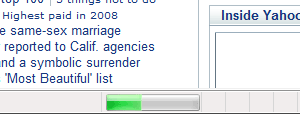C# Veritabanı İşlemleri
17 Mar 2012 Yorum bırakın
Merhaba arkadaşlar bu yazımda size C# ile veri tabanı işlemlerinden bahsedeceğim. Anlatımlarım da hem Access için gerekli kodları hemde MS SQL için gerekli olan kod parçacıklarını vereceğim. Bazı kod parçacıkları kendim kullandığım şekildedir. İnternette araştırarak daha farklı şekilde de aynı işlemleri yaptırabilirsiniz.
Bağlantı (Connect) : Veri tabanının özellikleri, dosya yolu vb. gibi bilgileri içerir. Bu bigileri tutmak için Access’de OleDbConnetion, MS SQL’de ise SqlConnetion fonksiyonu kullanılır.
Access : OleDbConnection baglan = new OleDbConnection(“provider=microsoft.jet.oledb.4.0; Data Source=veritabanıAdı.mdb”);
MS SQL : SqlConnection baglan = new SqlConnection(“Data Source=./;Initial Catalog=veritabanıAdı;Integrated Security=true”);
Kayıt Ekleme (İnsert) : Veri tabanına kolon isimlerine karşılık gelecek şekilde gönderilen parametreleri veri tabanına ekleme işlemini göstereceğim.
Access:
baglan.Open();
OleDbCommand cmd = new OleDbCommand("insert into ogrenci (Adı,Soyadı,Tel)values(@adi,@soyadi,@tel)", baglan);
cmd.Parameters.AddWithValue("@adi", txtAdi.Text);
cmd.Parameters.AddWithValue("@soyadi", txtSoyadi.Text);
cmd.Parameters.AddWithValue("@tel", txtTel.Text);
cmd.ExecuteNonQuery();
baglan.Close();
MessageBox.Show("Başarıyla Eklendi", "Bilgi");
MS SQL :
baglan.Open();
SqlCommand cmd = new SqlCommand("insert into musteriler(adı,soyadı,telefon,gsm,adres,mail,bilgi)values(@adi,@soyadi,@tel)", baglan);
cmd.Parameters.AddWithValue("@adi", txtAdi.Text);
cmd.Parameters.AddWithValue("@soyadi", txtSoyadi.Text);
cmd.Parameters.AddWithValue("@tel", txtTel.Text);
cmd.ExecuteNonQuery();
baglan.Close();
MessageBox.Show("Başarıyla Eklendi", "Bilgi");